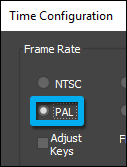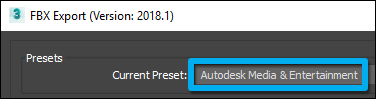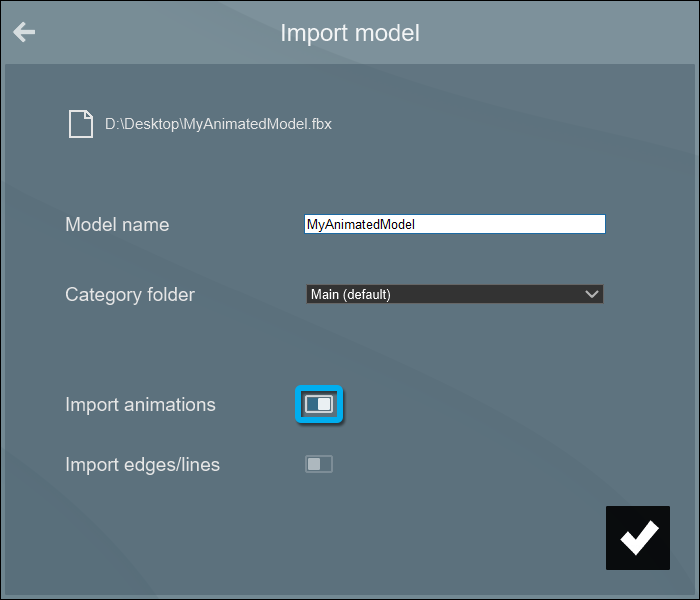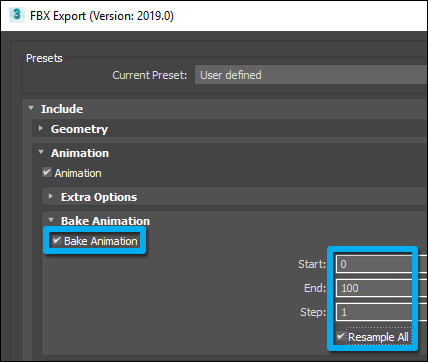如何在 Lumion 中導入動畫對象?
1. 為 Lumion 準備動畫
您無法在 Lumion 中導入頂點動畫、變形動畫或骨骼動畫。如果您嘗試從 TurboSquid、Daz3D、Axyz Design 等網站導入動畫 3D 人物 / 動物,或從 Plant Factory 或 SpeedTree 導入動畫樹木 / 植物,它們將作為靜態模型導入。但是,可以從一些第三方建模 3D 建模應用程式中導入移動 / 旋轉 / 縮放動畫。例如:3ds Max、Maya、Cinema 4D。
1.1:導出動畫模型時請使用這些設定:
- 幀速率:每秒 25 幀。
- 導出格式:.FBX
- .DAE 格式也可以導入,但 Lumion 中的關鍵幀插值將是線性的。
2. 3ds Max 的詳細步驟
2.1:將幀速率設置為每秒 25 幀:
Time Configuration → Frame Rate → PAL(或每秒 25 幀)
2.2:使用移動 / 旋轉 / 縮放關鍵點為您的物件設置動畫:
確保您在動畫的最後一幀添加了一個關鍵點。最後一個關鍵點將是循環動畫重播之前在 Lumion 中播放的最後一幀。
例如:如果您有一個 100 幀的動畫,並且對象的最後一個動畫關鍵點是第 65 幀,那麼 Lumion 將從第 65 幀開始重播,要播放 Lumion 需要的所有幀,請在第 100 幀中添加另一個關鍵幀。
2.3:File → Export → FBX格式 → Preset → Autodesk Media & Entertainment
2.4:在 Lumion 中導入 FBX 文件並打開導入動畫 :
2.5:將物件放在場景中的任何位置,即可看到動畫。
3. 提示和故障排除
3.1:為什麼 Lumion 中的動畫循環過早?
- 在 Lumion 中動畫將自動循環播放。
如果您需要讓物件在最後一個動畫對象之後保持變換,以便播放長度與 Lumion 中「剪輯」的長度相匹配,那麼您需要增加 3ds Max 中動畫的持續時間以匹配 Lumion 中的時間,並確保每個物件在 3ds Max 的最後一幀上都有一個關鍵幀。
3.2:如何解決動畫導入問題?
在極少數情況下,動畫可能無法按預期導入。
要解決此問題,您可以設置 FBX 導出設置(FBX Export → Animation → Bake Animation → Resample All On → Steps = 1)。
這會在每一幀為所有動畫物件添加關鍵點,會顯著增加 Lumion 中的重播負載和內存要求,因此只能用於不太複雜的模型或緊急情況。
3.3:如何從 3ds Max 中導出旋轉的螺旋槳或風力發電機?
- 在 3ds Max 中,將幀速率設置為每秒 25 幀(請參見上面的步驟 2.1)。
- 當螺旋槳處於 0 度時,在第 0 幀創建關鍵幀。
- 當螺旋槳處於 360 度時,在第 25 幀處創建關鍵幀。
- 螺旋槳以每秒 360 度的速度旋轉。
- 在 3ds Max Track View → Curve Editor中,將兩個關鍵幀設置為 Linear。
- 在Time Configuration中將動畫範圍設置為 0 到 24 幀。這樣螺旋槳旋轉在動畫的第一幀和最後一幀就不會相同。
- 確保在 FBX Export 中僅導出動畫範圍(第 0-24 幀)(是否 Bake Animation 都沒有關係,無論哪種方式在 Lumion 中看起來都是正確的)。
When you subscribe to the blog, we will send you an e-mail when there are new updates on the site so you wouldn't miss them.